Dell Inspiron 3847 User Manual [nl]

Inspiron 3847
Eigenaarshandleiding
Computermodel: Inspiron 3847
Beschreven model: D16M
Beschreven type: D16M001
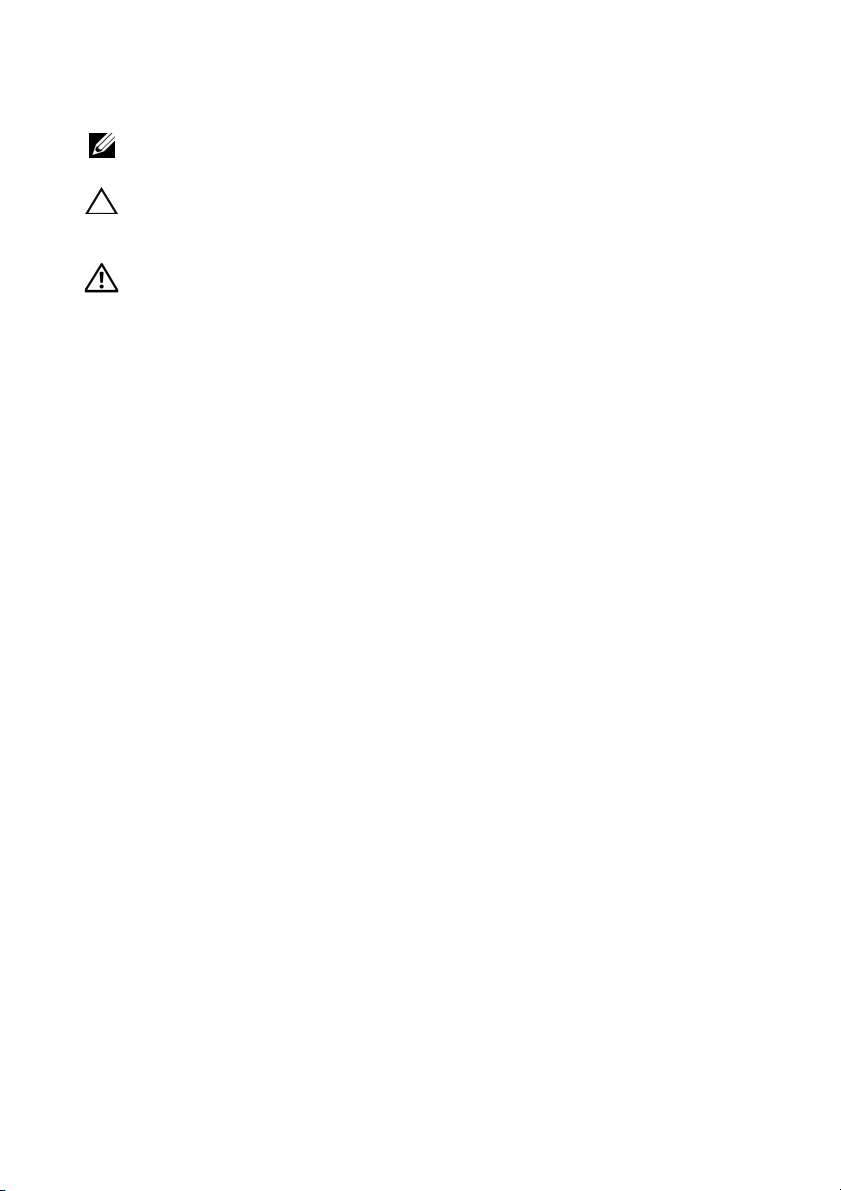
Opmerkingen, waarschuwingen en
gevaar-kennisgevingen
N.B.: Een OPMERKING duidt belangrijke informatie aan voor een beter
gebruik van de computer.
WAARSCHUWING: Een WAARSCHUWING geeft aan dat er schade aan
hardware of gegevensverlies kan optreden als de instructies niet worden
opgevolgd.
GEVAAR: Een GEVAAR-melding duidt op een risico op schade aan
eigendommen, lichamelijk letsel of overlijden.
____________________
© 2013 Dell Inc.
Handelsmerken in dit document: Dell™, het DELL-logo en Inspiron™ zijn handelsmerken van
Dell Inc.
2013 - 11 Rev. A00
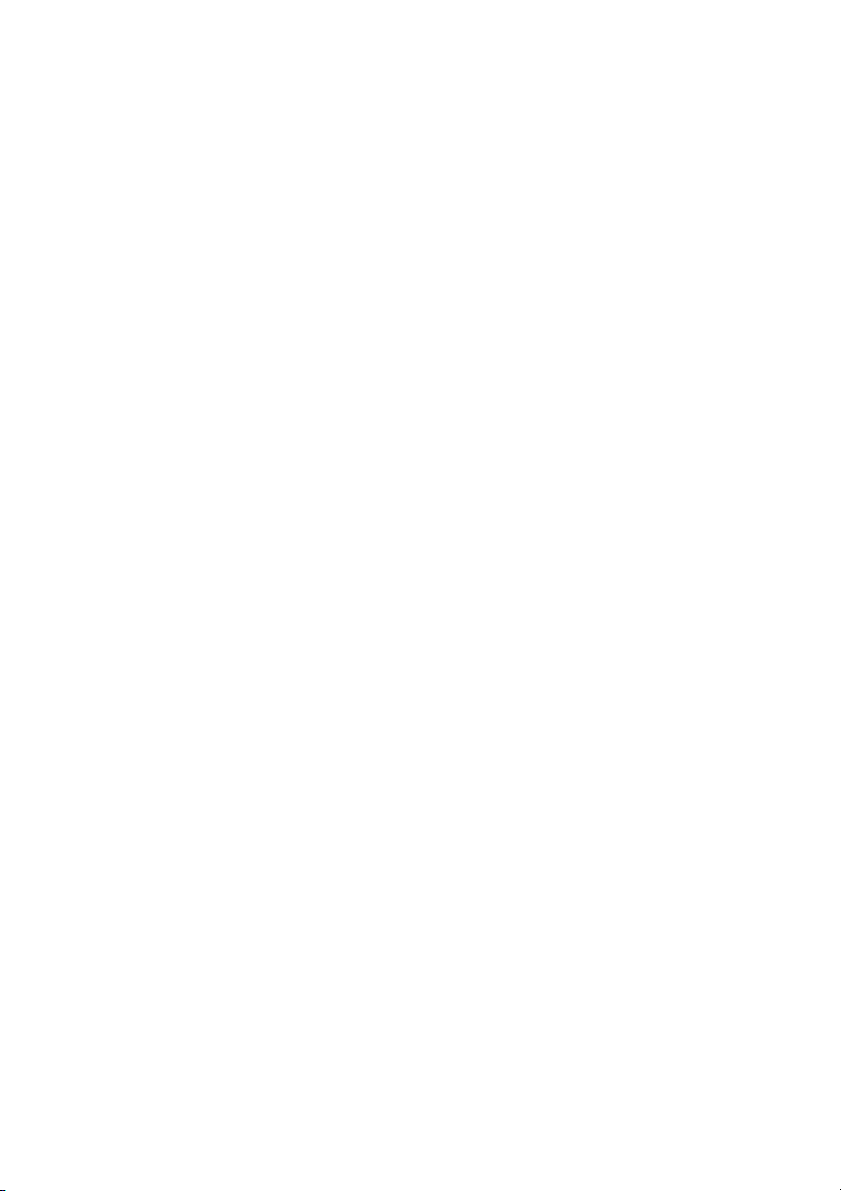
Inhoud
Voordat u begint . . . . . . . . . . . . . . . . . . . . . . . . . . . 7
Veiligheidsinstructies . . . . . . . . . . . . . . . . . . . . . . . . 7
Aanbevolen hulpmiddelen
Na het uitvoeren van werkzaamheden aan
de binnenkant van uw computer
. . . . . . . . . . . . . . . . . . . . 8
. . . . . . . . . . . . . . 9
Technisch overzicht
De binnenkant van uw computer . . . . . . . . . . . . . . . 10
Moederbordonderdelen
. . . . . . . . . . . . . . . . . . . . . . . . 10
. . . . . . . . . . . . . . . . . . . . . 11
De computerkap verwijderen . . . . . . . . . . . . . . . . 12
Procedure . . . . . . . . . . . . . . . . . . . . . . . . . . . . . . 12
De computerkap terugplaatsen . . . . . . . . . . . . . . 13
Procedure . . . . . . . . . . . . . . . . . . . . . . . . . . . . . . 13
Vereisten achteraf
. . . . . . . . . . . . . . . . . . . . . . . . . 13
De geheugenmodules verwijderen. . . . . . . . . . . . 14
Vereisten vooraf . . . . . . . . . . . . . . . . . . . . . . . . . . 14
Procedure
. . . . . . . . . . . . . . . . . . . . . . . . . . . . . . 14
De geheugenmodule(s) terugplaatsen. . . . . . . . . 15
Procedure . . . . . . . . . . . . . . . . . . . . . . . . . . . . . . 15
Vereisten achteraf
. . . . . . . . . . . . . . . . . . . . . . . . . 16
De grafische kaart verwijderen . . . . . . . . . . . . . . . 17
Vereisten vooraf . . . . . . . . . . . . . . . . . . . . . . . . . . 17
Procedure
. . . . . . . . . . . . . . . . . . . . . . . . . . . . . . 17
De grafische kaart opnieuw installeren . . . . . . . . 19
Procedure . . . . . . . . . . . . . . . . . . . . . . . . . . . . . . 19
Vereisten achteraf
. . . . . . . . . . . . . . . . . . . . . . . . . 19
Inhoud | 3
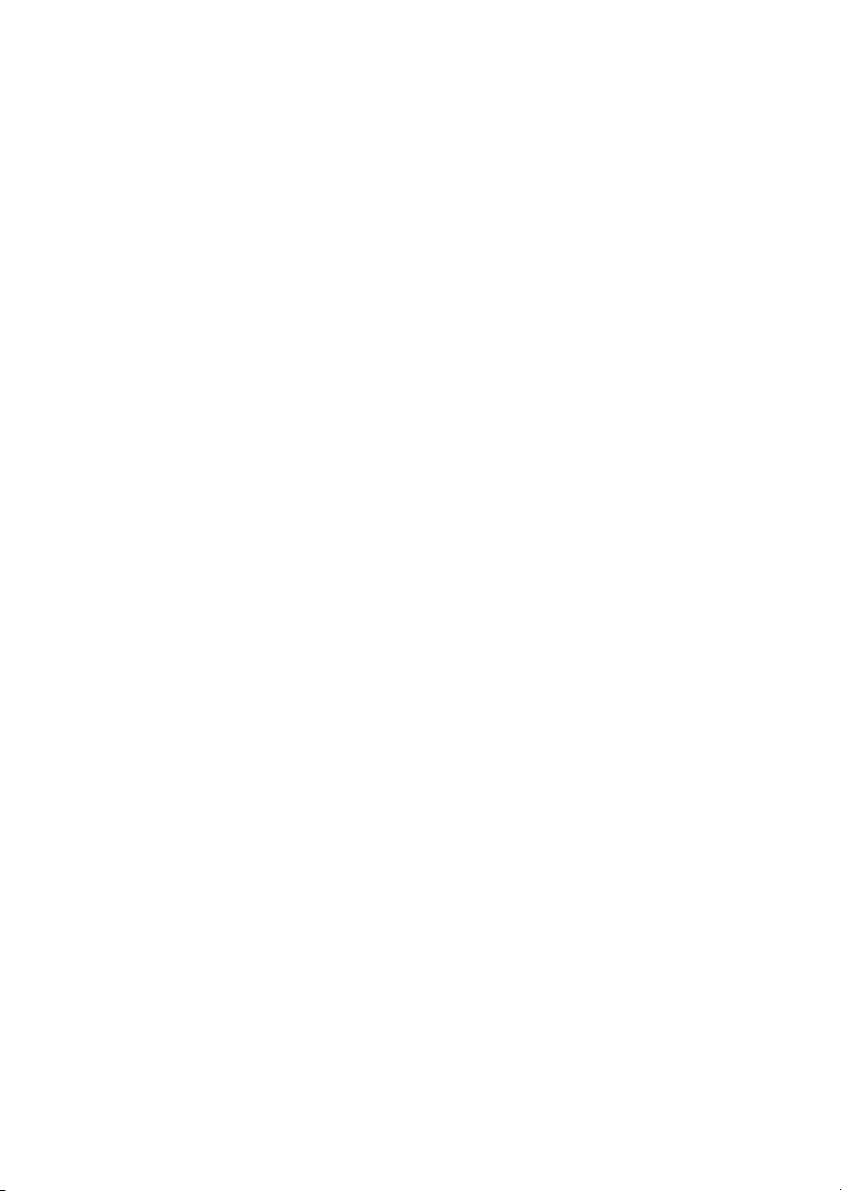
De voorklep verwijderen . . . . . . . . . . . . . . . . . . . . 20
Vereisten vooraf . . . . . . . . . . . . . . . . . . . . . . . . . . 20
Procedure
. . . . . . . . . . . . . . . . . . . . . . . . . . . . . . 20
De voorklep terugplaatsen . . . . . . . . . . . . . . . . . . 22
Procedure . . . . . . . . . . . . . . . . . . . . . . . . . . . . . . 22
Vereisten achteraf
. . . . . . . . . . . . . . . . . . . . . . . . . 22
De draadloze minikaart verwijderen . . . . . . . . . . 23
Vereisten vooraf . . . . . . . . . . . . . . . . . . . . . . . . . . 23
Procedure
. . . . . . . . . . . . . . . . . . . . . . . . . . . . . . 23
De draadloze minikaart terugplaatsen. . . . . . . . . 24
Procedure . . . . . . . . . . . . . . . . . . . . . . . . . . . . . . 24
Vereisten achteraf
. . . . . . . . . . . . . . . . . . . . . . . . . 24
De primaire harde schijf verwijderen . . . . . . . . . . 25
Vereisten vooraf . . . . . . . . . . . . . . . . . . . . . . . . . . 25
Procedure
. . . . . . . . . . . . . . . . . . . . . . . . . . . . . . 25
De primaire harde schijf terugplaatsen . . . . . . . . 27
Procedure . . . . . . . . . . . . . . . . . . . . . . . . . . . . . . 27
Vereisten achteraf
. . . . . . . . . . . . . . . . . . . . . . . . . 27
De secundaire harde schijf verwijderen . . . . . . . . 28
Vereisten vooraf . . . . . . . . . . . . . . . . . . . . . . . . . . 28
Procedure
. . . . . . . . . . . . . . . . . . . . . . . . . . . . . . 28
De secundaire harde schijf terugplaatsen . . . . . . 30
Procedure . . . . . . . . . . . . . . . . . . . . . . . . . . . . . . 30
Vereisten achteraf
. . . . . . . . . . . . . . . . . . . . . . . . . 30
Het optisch station verwijderen . . . . . . . . . . . . . . 31
Vereisten vooraf . . . . . . . . . . . . . . . . . . . . . . . . . . 31
Procedure
. . . . . . . . . . . . . . . . . . . . . . . . . . . . . . 31
Het optische station terugplaatsen . . . . . . . . . . . 33
Procedure . . . . . . . . . . . . . . . . . . . . . . . . . . . . . . 33
Vereisten achteraf
4 | Inhoud
. . . . . . . . . . . . . . . . . . . . . . . . . 33

Het I/O-voorpaneel verwijderen . . . . . . . . . . . . . 36
Vereisten vooraf . . . . . . . . . . . . . . . . . . . . . . . . . . 36
Procedure
. . . . . . . . . . . . . . . . . . . . . . . . . . . . . . 36
Het I/O-voorpaneel terugplaatsen . . . . . . . . . . . . 38
Procedure . . . . . . . . . . . . . . . . . . . . . . . . . . . . . . 38
Vereisten achteraf
. . . . . . . . . . . . . . . . . . . . . . . . . 38
De aan-uitknopmodule verwijderen . . . . . . . . . . 39
Vereisten vooraf . . . . . . . . . . . . . . . . . . . . . . . . . . 39
Procedure
. . . . . . . . . . . . . . . . . . . . . . . . . . . . . . 39
De aan-uitknopmodule terugplaatsen. . . . . . . . . 41
Procedure . . . . . . . . . . . . . . . . . . . . . . . . . . . . . . 41
Vereisten achteraf
. . . . . . . . . . . . . . . . . . . . . . . . . 41
De chassisventilator verwijderen . . . . . . . . . . . . . 42
Vereisten vooraf . . . . . . . . . . . . . . . . . . . . . . . . . . 42
Procedure
. . . . . . . . . . . . . . . . . . . . . . . . . . . . . . 42
De chassisventilator terugplaatsen . . . . . . . . . . . 43
Procedure . . . . . . . . . . . . . . . . . . . . . . . . . . . . . . 43
Vereisten achteraf
. . . . . . . . . . . . . . . . . . . . . . . . . 43
De processorventilator en Warmteafleider . . . . 44
Vereisten vooraf . . . . . . . . . . . . . . . . . . . . . . . . . . 44
Procedure
. . . . . . . . . . . . . . . . . . . . . . . . . . . . . . 45
De processorventilator en Warmteafleider . . . . . 46
Procedure . . . . . . . . . . . . . . . . . . . . . . . . . . . . . . 46
Vereisten achteraf
. . . . . . . . . . . . . . . . . . . . . . . . . 46
De processor verwijderen . . . . . . . . . . . . . . . . . . . 47
Vereisten vooraf . . . . . . . . . . . . . . . . . . . . . . . . . . 47
Procedure
. . . . . . . . . . . . . . . . . . . . . . . . . . . . . . 47
De processor terugplaatsen . . . . . . . . . . . . . . . . . 48
Procedure . . . . . . . . . . . . . . . . . . . . . . . . . . . . . . 48
Vereisten achteraf
. . . . . . . . . . . . . . . . . . . . . . . . . 49
Inhoud | 5
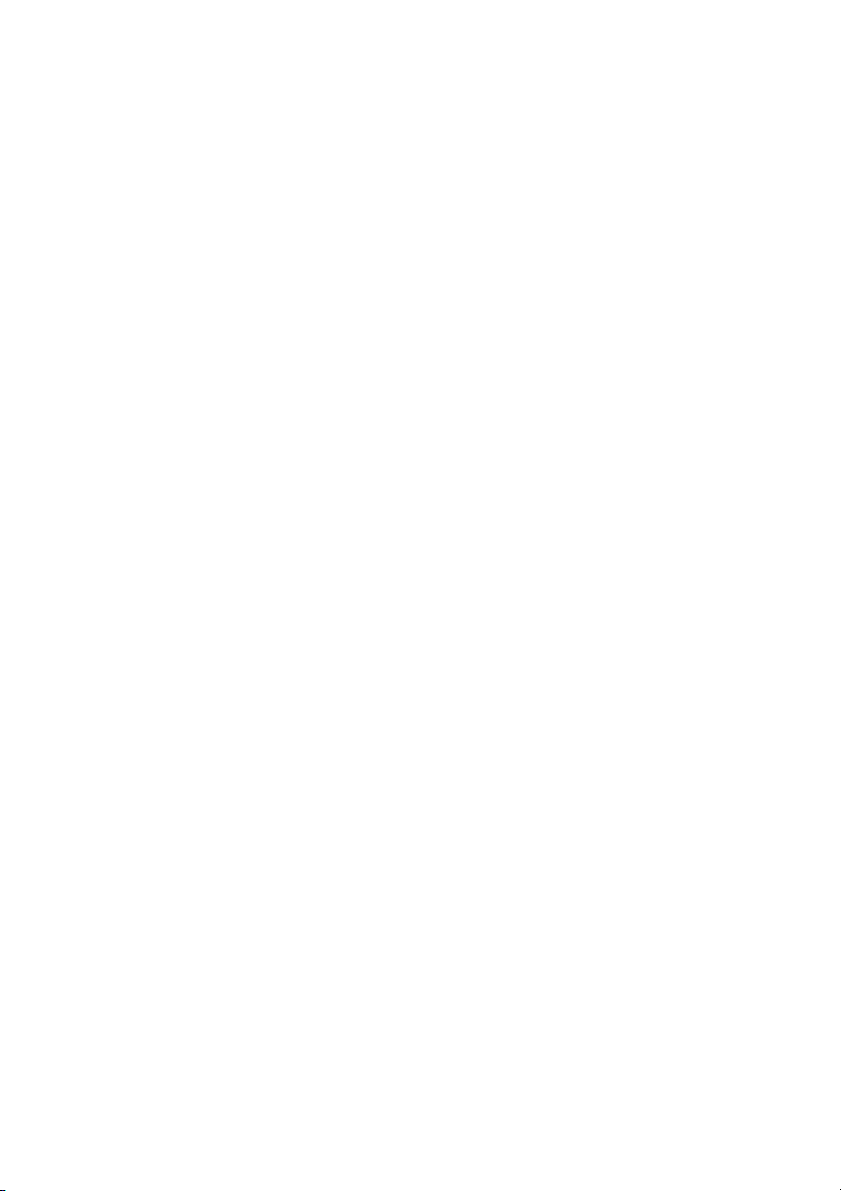
De knoopbatterij verwijderen . . . . . . . . . . . . . . . . 50
Vereisten vooraf . . . . . . . . . . . . . . . . . . . . . . . . . . 50
Procedure
. . . . . . . . . . . . . . . . . . . . . . . . . . . . . . 50
De knoopbatterij terugplaatsen . . . . . . . . . . . . . . 51
Procedure . . . . . . . . . . . . . . . . . . . . . . . . . . . . . . 51
Vereisten achteraf
. . . . . . . . . . . . . . . . . . . . . . . . . 51
De voeding verwijderen. . . . . . . . . . . . . . . . . . . . . 52
Vereisten vooraf . . . . . . . . . . . . . . . . . . . . . . . . . . 52
Procedure
. . . . . . . . . . . . . . . . . . . . . . . . . . . . . . 52
De voeding terugplaatsen . . . . . . . . . . . . . . . . . . . 53
Procedure . . . . . . . . . . . . . . . . . . . . . . . . . . . . . . 53
Vereisten achteraf
. . . . . . . . . . . . . . . . . . . . . . . . . 53
Het moederbord verwijderen . . . . . . . . . . . . . . . . 54
Vereisten vooraf . . . . . . . . . . . . . . . . . . . . . . . . . . 54
Procedure
. . . . . . . . . . . . . . . . . . . . . . . . . . . . . . 55
Het moederbord terugplaatsen . . . . . . . . . . . . . . 56
Procedure . . . . . . . . . . . . . . . . . . . . . . . . . . . . . . 56
Vereisten achteraf
De servicetag invoeren in het BIOS
. . . . . . . . . . . . . . . . . . . . . . . . . 56
. . . . . . . . . . . . . 56
Het BIOS flashen . . . . . . . . . . . . . . . . . . . . . . . . . . 57
6 | Inhoud
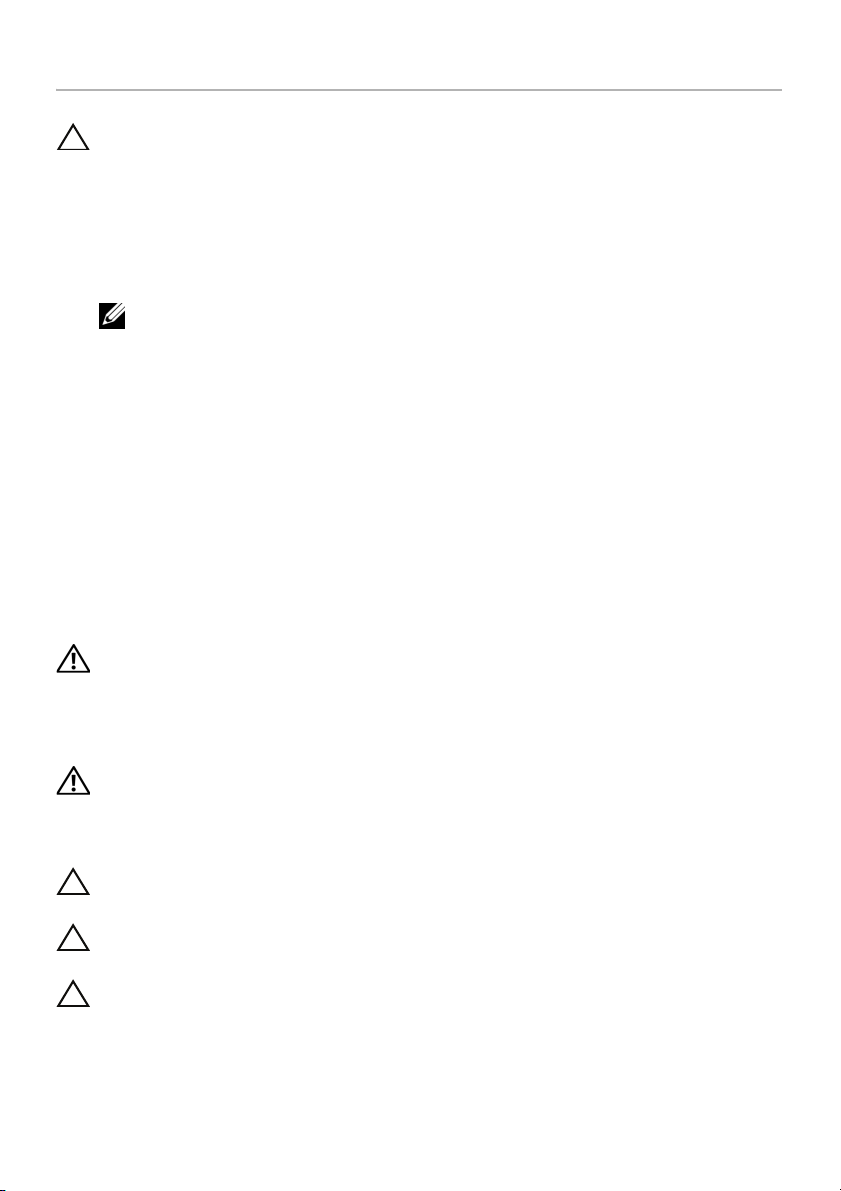
Voordat u begint
WAARSCHUWING: Als u verlies van gegevens wilt voorkomen, slaat u alle
geopende bestanden op en sluit u deze; sluit alle geopende programma's voordat
u uw computer uitschakelt.
1 Sla alle geopende bestanden op en sluit deze, en sluit alle geopende programma's af
2 Ga met de muisaanwijzer naar de r
scherm om de zijbalk Charms te openen. Klik vervolgens op Instellingen→
Aan-Uit→ Afsluiten.
echterboven- of rechterbenedenhoek van het
.
N.B.: W
documentatie van uw besturingssysteem voor instructies voor het afsluiten
hiervan.
erwijder de stekker van de computer en alle daarop aangesloten apparaten uit
3 V
het stopcontact.
4 K
oppel alle telefoonkabels, netwerkkabels en aangesloten apparaten los van
uw computer.
5 Nadat de computer is uitgeschak
ingedrukt om het moederbord te aarden.
anneer u een ander besturingssysteem gebruikt, raadpleeg dan de
eld, houdt u de aan-uitknop vijf seconden
Veiligheidsinstructies
Volg de onderstaande veiligheidsrichtlijnen om uw persoonlijke veiligheid te garanderen
en de computer en werkomgeving te beschermen tegen mogelijke schade.
GEVAAR: Volg de veiligheidsinstructies die bij de computer werden geleverd
alvorens u werkzaamheden binnen de computer uitvoert. Raadpleeg voor meer
informatie over aanbevolen procedures op het gebied van veiligheid onze
website over de naleving van wet- en regelgeving op
dell.com/regulatory_compliance.
GEVAAR: Koppel alle voedingsbronnen los voordat u de computerbehuizing
of -panelen opent. Zodra u klaar bent met de werkzaamheden binnen de
computer
u de computer weer aansluit op de voedingsbron.
WAARSCHUWING: Zorg ervoor dat het werk
schade aan de computer te voorkomen.
, plaatst u de behuizing en alle panelen en schroeven terug voordat
oppervlak plat en schoon is om
WAARSCHUWING: Pak de componenten en kaarten bij de rand vast en k
aan pinnetjes en contactpunten om beschadigingen te voorkomen.
WAARSCHUWING: Alleen opgeleide onderhoudsmonteurs zijn bevoegd om de
computerkap te verwijderen en met de componenten in de computer te werk
Raadpleeg de veiligheidsinstructies voor volledige informatie over
voorzorgsmaatregelen, werken in de computer en bescherming tegen
elektrostatische ontlading.
Voordat u begint | 7
om niet
en.
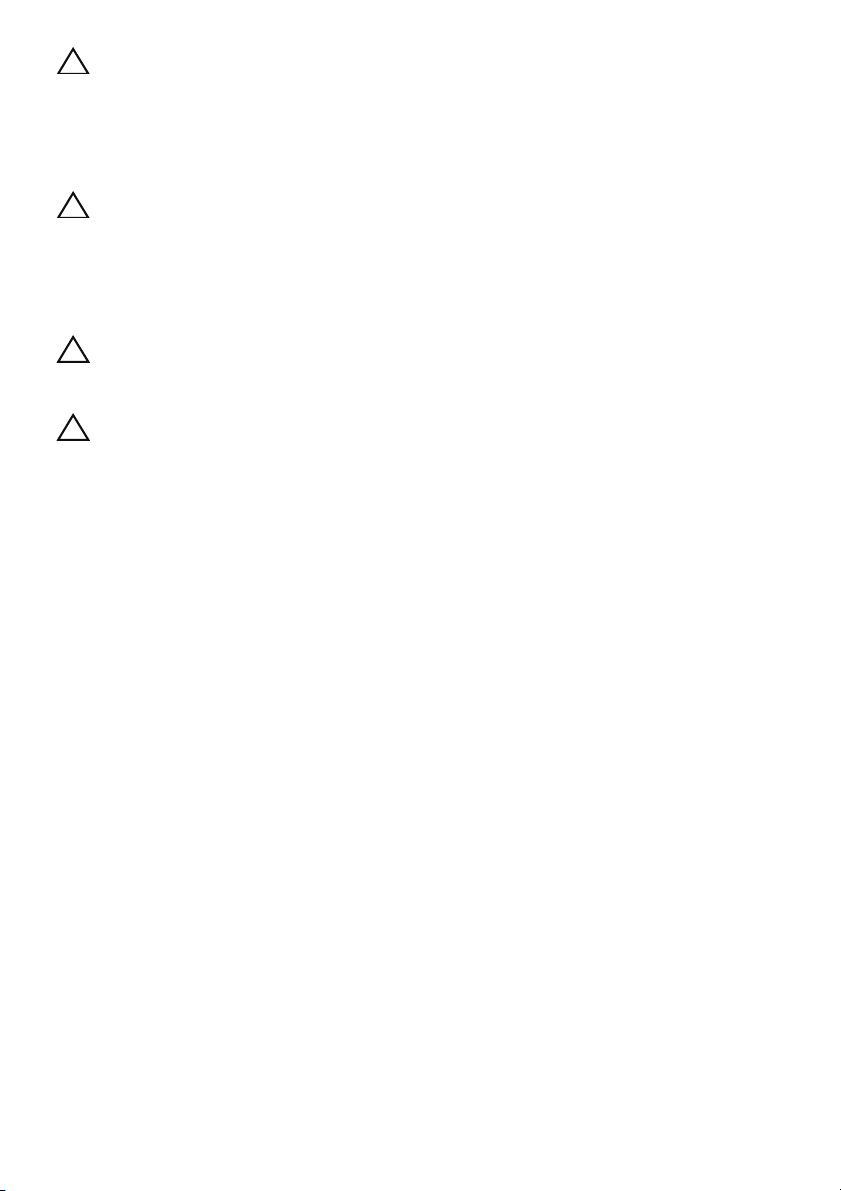
WAARSCHUWING: Raak een component pas aan nadat u zich hebt geaard door
een ongeverfd metalen opper
rondom de openingen voor de kaarten aan de achterkant van de computer. Raak
tijdens het werken aan uw computer af en toe een ongeverfd metalen oppervlak
aan om eventuele statische elektriciteit, die schadelijk kan zijn voor interne
componenten, te ontladen.
WAARSCHUWING: Verwijder kabels door aan de stekker of het treklipje te
en en niet aan de kabel zelf. Sommige kabels hebben aansluitingen met
trekk
vergrendelingslipjes of duimschroeven die u moet ontgrendelen voordat u de
kabel loskoppelt. Houd kabels bij het loskoppelen uitgelijnd om te voorkomen
dat aansluitpinnetjes verbuigen. Zorg er bij het aansluiten van kabels voor dat de
connectoren en poorten de juiste richting hebben en correct zijn uitgelijnd.
WAARSCHUWING: Wanneer u een netwerkkabel wilt verwijderen, moet u eerst
de stekker van de netwerkkabel uit de computer verwijderen en de stekk
netwerkkabel uit het netwerkcontact verwijderen.
WAARSCHUWING: Druk op eventueel geïnstalleerde kaarten in de optionele
mediakaartlezer om ze uit te werpen.
vlak van het chassis aan te raken, zoals het metaal
er van de
Aanbevolen hulpmiddelen
Bij de procedures in dit document hebt u mogelijk de volgende hulpmiddelen nodig:
• Kruiskopschroevendraaier
• Plastic pennetje
8 | Voordat u begint
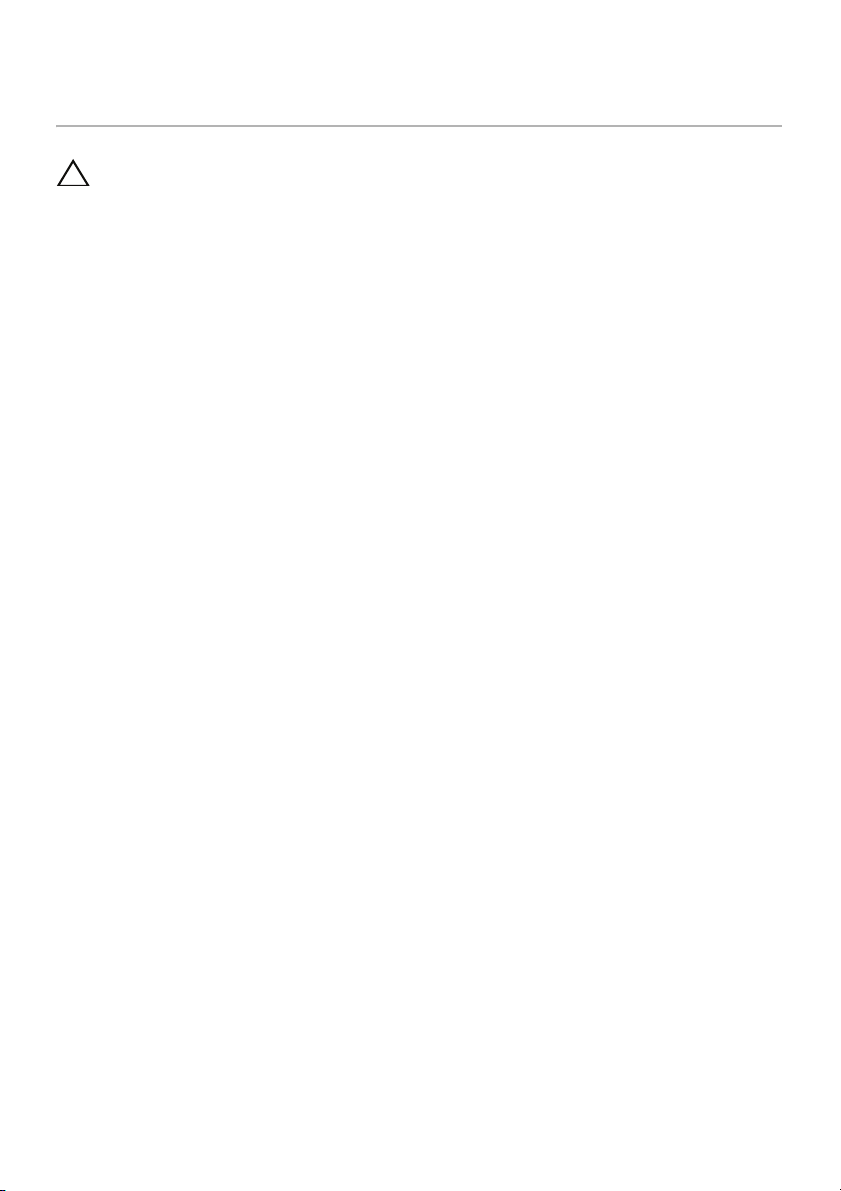
Na het uitvoeren van werkzaamheden aan de binnenkant van uw computer
WAARSCHUWING: Uw computer kan beschadigd raken als u er losse schroeven
in achterlaat.
1 Plaats alle schr
achterblijven.
2 Zet de computer weer rechtop neer
3 Sluit alle externe apparaten, kabels, kaarten en eventuele ander
u hebt verwijderd weer aan voordat u met uw computer aan de slag gaat.
4 Sluit uw computer en alle aangesloten apparaten aan op het stopcontact.
oeven terug en zorg dat er geen losse schroeven in uw computer
.
e onderdelen die
Na het uitvoeren van werkzaamheden aan de binnenkant van uw computer | 9

Technisch overzicht
GEVAAR: Volg de veiligheidsinstructies die bij de computer werden geleverd
alvorens u werkzaamheden binnen de computer uitvoert en volg de stappen
in "Voordat u begint" op pagina 7. Volg de instructies in "Na het uitvoeren van
werkzaamheden aan de binnenkant van uw computer" op pagina 9nadat
u werkzaamheden aan de binnenkant van de computer hebt verricht. Raadpleeg
voor meer informatie over veil
regelgeving op dell.com/regulatory_compliance.
De binnenkant van uw computer
igheidsrichtlijnen onze website over de wet- en
3
2
1
5
1 voeding 2 optisch station
3 voorklep 4 primaire vaste schijf
5 kaartbevestigingsbeugel
4
10 | Technisch overzicht
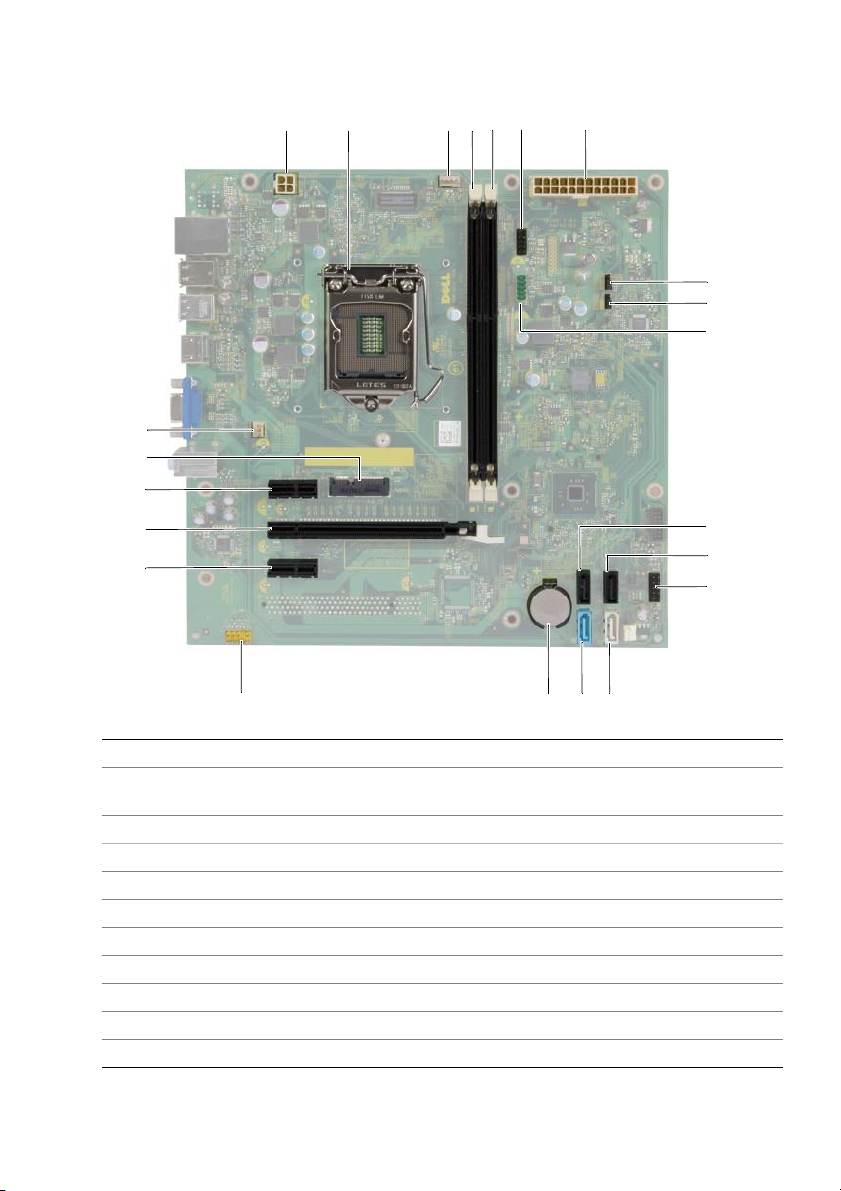
Moederbordonderdelen
1
22
21
20
2
3
5
4
6
7
8
9
10
19
18
17
1 voedingsconnector (ATX12V) 2 processorsocket
3 aansluiting voor de processorventilator
(FNCPU1)
5 geheugenmoduleconnector (DIMM2) 6 USB-connector voorpaneel (USBF1)
7 netstroomconnector (ATX1) 8 CMOS-resetjumper (CMCLR1)
9 wachtwoordresetjumper (PWCLR1) 10 USB-connector op voorpaneel (USBF3)
11 SATA-connector (SATA 3) 12 SATA-connector (SATA 2)
13 connector aan-uitknop (LED H1) 14 SATA-connector (SATA 1)
15 SATA-connector (SATA 0) 16 batterijhouder (BT1)
17 audioconnector op voorpaneel (AUDF1) 18 PCI Express x1-kaartsleuf (SLOT3)
19 PCI Express x16-kaartsleuf (SLOT2) 20 PCI Express x1-kaartsleuf (SLOT1)
21 Minikaartsleuf (MINI1) 22 connector chassisventilator (FANSYS2)
4 geheugenmoduleconnector (DIMM1)
16
15
14
11
12
13
Technisch overzicht | 11

De computerkap verwijderen
GEVAAR: Volg de veiligheidsinstructies die bij de computer werden geleverd
alvorens u werkzaamheden binnen de computer uitvoert en volg de stappen
in "Voordat u begint" op pagina 7. Volg de instructies in "Na het uitvoeren van
werkzaamheden aan de binnenkant van uw computer" op pagina 9nadat
u werkzaamheden aan de binnenkant van de computer hebt verricht. Raadpleeg
voor meer informatie over veil
regelgeving op dell.com/regulatory_compliance.
Procedure
1 Plaats de computer op zijn zijkantmet de computerkap naar boven gericht.
2 Gebruik een schr
computerkap aan het chassis is bevestigd.
3 Maak de computerkap los door deze naar de voorkant van de computer
te schuiven.
4 T
il de kap van de computer en zet hem aan de kant.
oevendraaier om de schroeven te verwijderen waarmee de
2
igheidsrichtlijnen onze website over de wet- en
1
1 schroef 2 computerkap
12 | De computerkap verwijderen
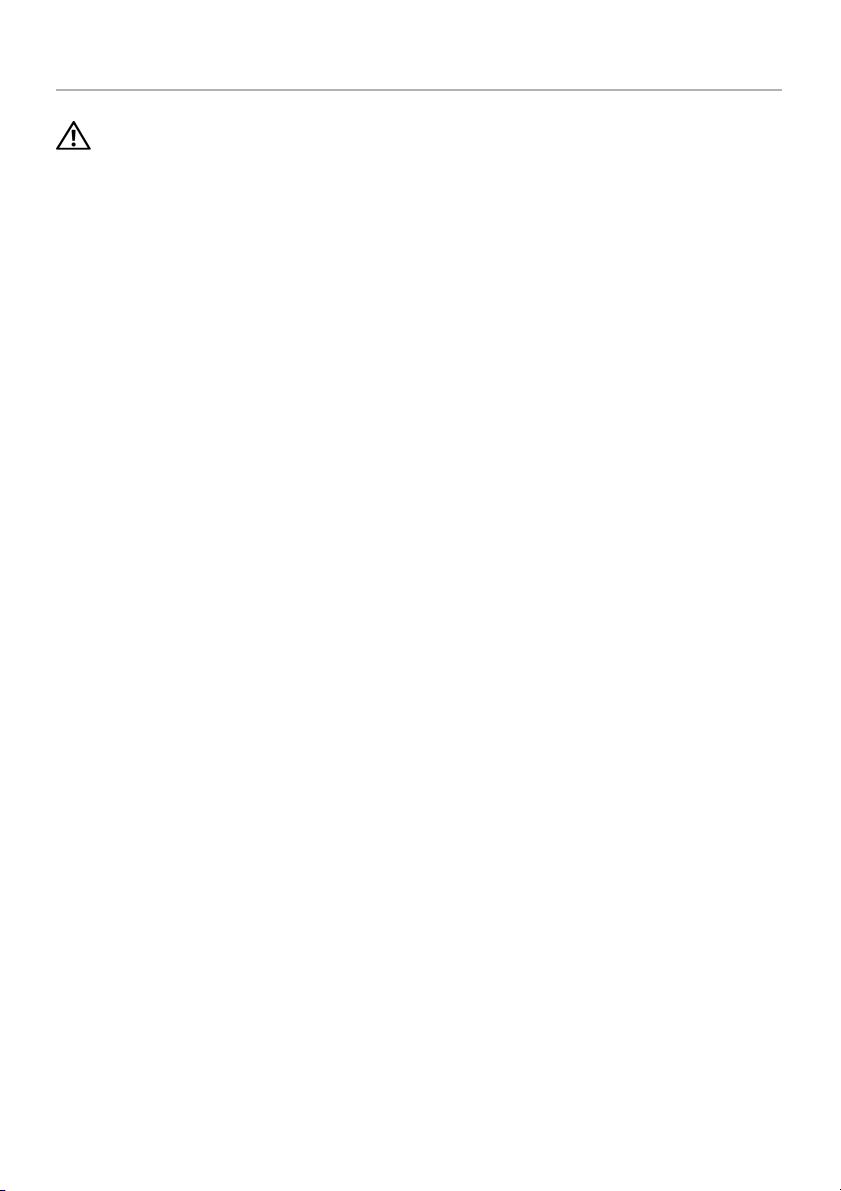
De computerkap terugplaatsen
GEVAAR: Volg de veiligheidsinstructies die bij de computer werden geleverd
alvorens u werkzaamheden binnen de computer uitvoert en volg de stappen
in "Voordat u begint" op pagina 7. Volg de instructies in "Na het uitvoeren van
werkzaamheden aan de binnenkant van uw computer" op pagina 9nadat
u werkzaamheden aan de binnenkant van de computer hebt verricht. Raadpleeg
voor meer informatie over veil
regelgeving op dell.com/regulatory_compliance.
Procedure
1 Sluit alle kabels aan en haal ze uit de weg.
2 Controleer of er geen gereedschap of extra onderdelen in de computer achterblijven.
3 Lijn de lipjes aan de onderzijde van de computerkap uit met de sleuven langs de
zijkant van het chassis.
4 Druk de computerkap naar beneden en schuif hem in de richting van de voorzijde
van de computer
5 Plaats de schr
6 Zet de computer weer rechtop neer
.
oeven terug waarmee de computerkap aan het chassis is bevestigd.
Vereisten achteraf
Volg de instructies in "Na het uitvoeren van werkzaamheden aan de binnenkant van uw
computer" op pagina 9.
igheidsrichtlijnen onze website over de wet- en
.
De computerkap terugplaatsen | 13
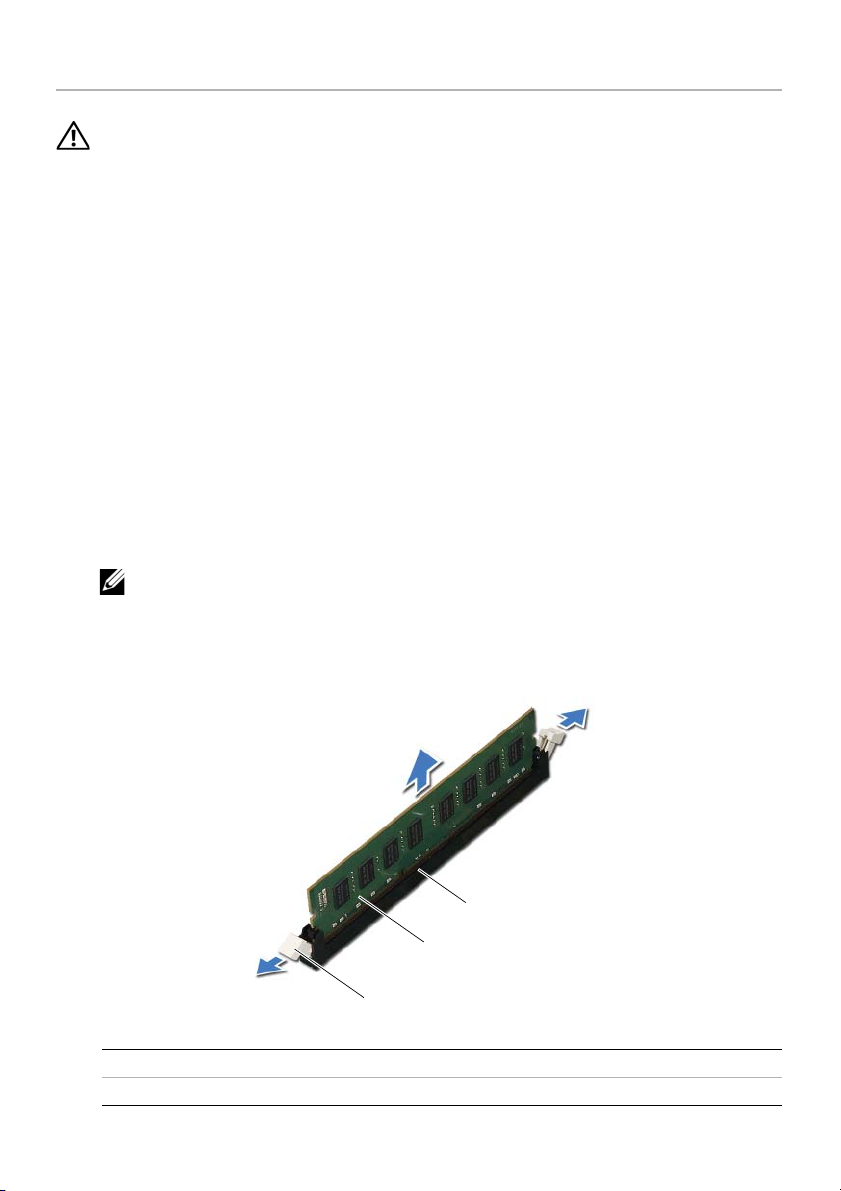
De geheugenmodules verwijderen
GEVAAR: Volg de veiligheidsinstructies die bij de computer werden geleverd
alvorens u werkzaamheden binnen de computer uitvoert en volg de stappen in
"Voordat u begint" op pagina 7. Nadat u werkzaamheden aan de binnenkant van
de computer hebt verricht, moet u de instructies volgen die worden beschreven
in "Na het uitvoeren van werkzaamheden aan de binnenkant van uw computer"
op pagina 9. Raadpleeg voor meer informatie over aanbevolen procedures op het
gebied van veiligheid onze website over de naleving van wet- en regelgeving op
dell.com/regulator
Vereisten vooraf
De computerkap verwijderen. Zie "De computerkap verwijderen" op pagina 12.
Procedure
1 Zoek de connector voor de geheugenmodule op het moederbord.
Zie "Moederbordonderdelen" op pagina 11.
2 Druk de borgklemmen aan de uiteinden van de geheugenmoduleconnector
na
ar buiten.
y_compliance.
N.B.: Als de module moeilijk te verwijder
heen en weer om hem los te maken van de connector.
3 Pak de geheugenmodule vast en trek deze omhoog.
1
1 borgklemmetjes (2) 2 geheugenmodule
3 connector van de geheugenmodule
en is, beweegt u hem voorzichtig
3
2
14 | De geheugenmodules verwijderen
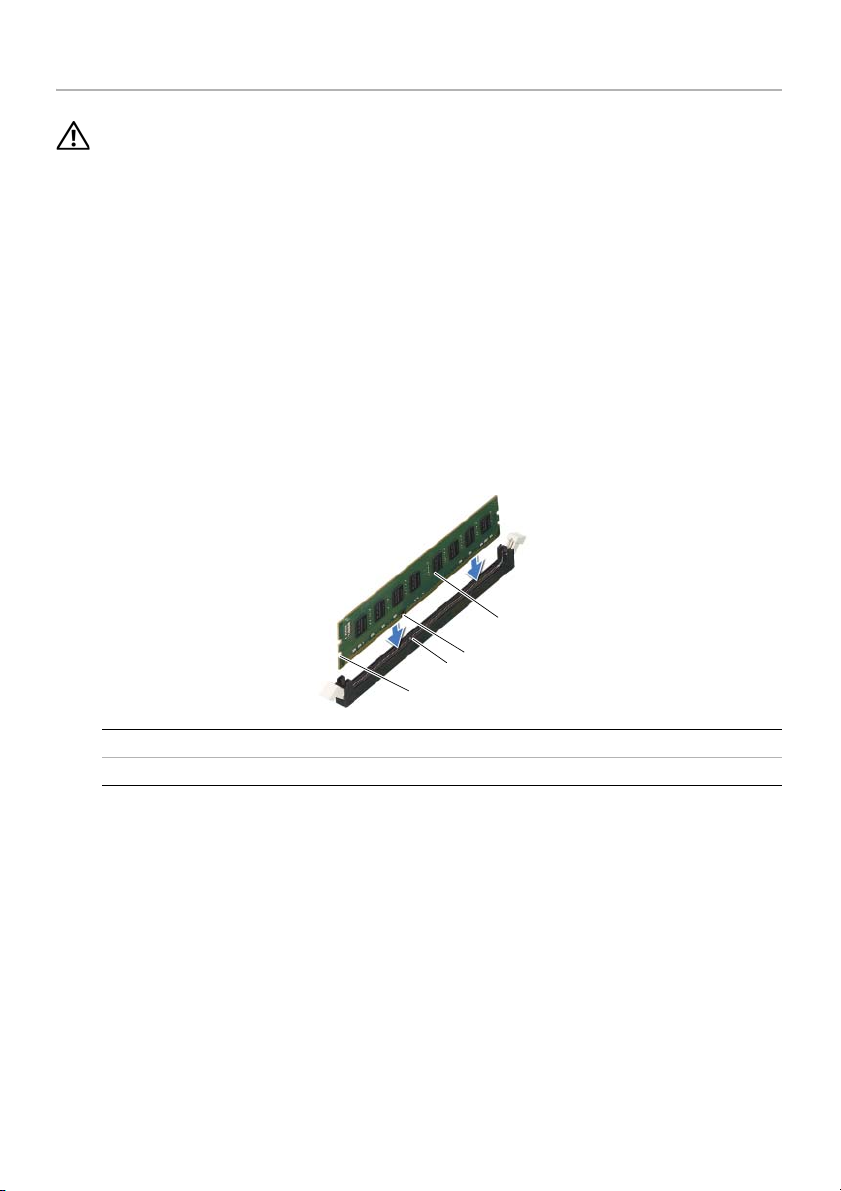
De geheugenmodule(s) terugplaatsen
GEVAAR: Volg de veiligheidsinstructies die bij de computer werden geleverd
alvorens u werkzaamheden binnen de computer uitvoert en volg de stappen in
"Voordat u begint" op pagina 7. Nadat u werkzaamheden aan de binnenkant van
de computer hebt verricht, moet u de instructies volgen die worden beschreven
in "Na het uitvoeren van werkzaamheden aan de binnenkant van uw computer"
op pagina 9. Raadpleeg voor meer informatie over aanbevolen procedures op het
gebied van veiligheid onze website over de naleving van wet- en regelgeving op
dell.com/regulator
Procedure
1 Druk de borgklemmen aan de uiteinden van de geheugenmoduleconnector
naar buiten.
2 Houd de geheugenmodule voor de sleuf in de geheugenmoduleconnector met
de inkeping voor het uitsteeksel op de connector.
y_compliance.
4
3
2
1
1 uitsparingen (2) 2 tab
3 inkeping 4 geheugenmodule
De geheugenmodule(s) terugplaatsen | 15

3 Plaats de geheugenmodule in de bijbehorende connector en druk de
geheugenmodule omlaag totdat hij vastklikt en de vergr
vastklikken.
endelingsklemmetjes
Vereisten achteraf
De computerkap terugplaatsen. Zie "De computerkap terugplaatsen" op pagina 13.
16 | De geheugenmodule(s) terugplaatsen

De grafische kaart verwijderen
GEVAAR: Volg de veiligheidsinstructies die bij de computer werden geleverd
alvorens u werkzaamheden binnen de computer uitvoert en volg de stappen in
"Voordat u begint" op pagina 7. Nadat u werkzaamheden aan de binnenkant van
de computer hebt verricht, moet u de instructies volgen die worden beschreven
in "Na het uitvoeren van werkzaamheden aan de binnenkant van uw computer"
op pagina 9. Raadpleeg voor meer informatie over aanbevolen procedures op het
gebied van veiligheid onze website over de naleving van wet- en regelgeving op
dell.com/regulator
Vereisten vooraf
De computerkap verwijderen. Zie "De computerkap verwijderen" op pagina 12.
Procedure
1 Druk op het ontgrendellipje om de kaartbevestigingsbeugel uit het chassis
te verwijderen.
y_compliance.
1
1 kaartbevestigingsbeugel 2 ontgrendellipje
2 Druk het bevestigingslipje omlaag om de grafische kaart los te mak
3 Pak de kaart vast bij de bovenste hoek
en en trek hem voorzichtig uit de connector.
De grafische kaart verwijderen | 17
2
en.
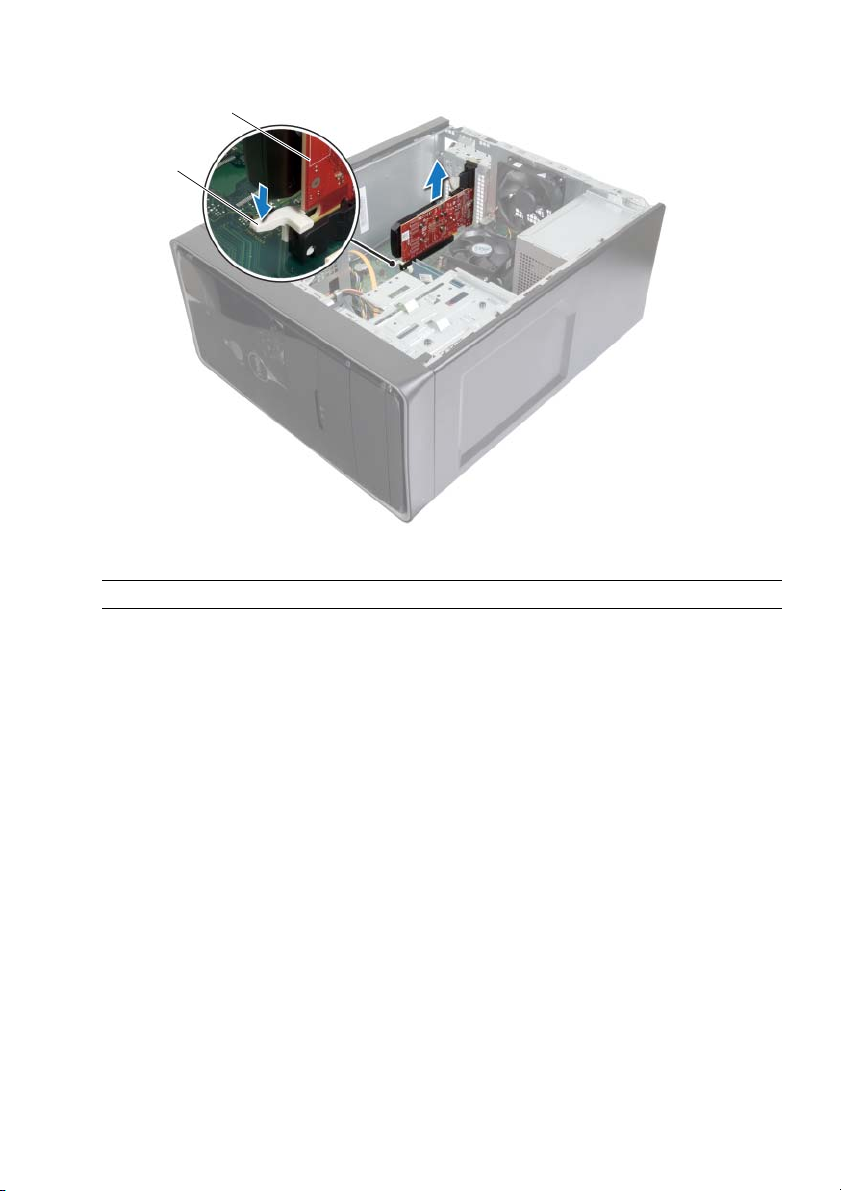
2
1
1 bevestigingsuitsparing 2 grafische kaart
18 | De grafische kaart verwijderen
